iPhoneを使う上で切っても切れないのが「Apple ID」ですが、誤ってサインアウトしてしまったり、情報更新の際に、久しぶりにサインインしなければいけないってシーンもあるかと思います。
そこでよく起きるトラブルとして、「2ファクタ認証」による「確認コード」が届かないというものがあります。
セキュリティが厳重なのはいいんですが、そのせいでユーザー自身が困惑することも多々見かけます。
そこで今回は、Apple IDの「確認コード」が届かない時の対処法について詳しくまとめてみたいと思います。
目次
iPhoneの「2ファクタ認証」とは
まずiPhoneのセキュリティシステムである「2ファクタ認証」について簡単に解説しておきます。
「2ファクタ認証」というのは、Apple IDにサインインする際にパスワードとは別にその都度発行される「確認コード」の入力を求める2段階式のセキュリティシステムのことです。
具体的には、「2ファクタ認証」の導入時に自分が持っている端末を「信頼済みのデバイス」として登録する必要があります。
そして次回以降のサインインの際には、その「信頼済みのデバイス」に届く「確認コード」と、Apple IDに登録してあるパスワードの2つを入力することで承認されます。
この「確認コード」は、使い捨ての6桁の数字が一定周期ごとにランダムで設定されるため、「信頼済みのデバイス」が手元に無い限りは勝手にサインインすることができないという仕組みです。
確認コードが届かない時の対処法
端末やWebブラウザなどからApple IDにサインインしようと思っても、指定の端末に「確認コード」が届かないといったケースがあるみたいです。
そういった場合の対処法について確認しておきましょう。
確認コードを再発行する
まずは落ち着いて「確認コード」の再発行を試してみてください。
以下の手順で再発行が可能ですのでもう一度試してみましょう。
- Apple IDのサインイン画面を表示する。
- 「確認コードを受信していませんか?」を選択する。
- 「コードを再発行」を選択する。
ただし、あまりに何度も繰り返すとサインイン自体が制限されてしまう場合があるので、多くとも5回までにしておくことをオススメします。
音声案内で確認する
「信頼済みのデバイス」として登録されている電話番号宛に「確認コード」を送ってもらうこともできます。
方法としては、自動音声案内による発信によってコードを読み上げてもらうといったものです。
以下の手順で実施してみてください。
- Apple IDのサインイン画面を表示する。
- 「確認コードを受信していませんか?」を選択する。
- 「音声通話で発信」を選択する。
- 着信を待って電話に出る。
これで、音声によって直接「確認コード」を取得することができるので、サインイン画面に入力すればOKです。
「信頼済みのデバイス」で直接確認する
「信頼済みのデバイス」さえ手元にあるのであれば、直接端末内の設定画面から「確認コード」を取得することもできます。
以下の手順で確認してみてください。
- iPhoneの設定を開く。
- 画面上部の「プロフィール」をタップする。
- 「パスワードとセキュリティ」をタップする。
- 「確認コードを入手」をタップする。
これで、現在の「確認コード」を取得することができます。
ちなみに数分間で別のランダムな数字に切り替わってしまうので、有効期限には注意してください。
「信頼済みのデバイス」が手元に無い場合…
「2ファクタ認証」のサインイン用に登録している「信頼済みのデバイス」が手元に無い場合は、自分での対処は難しいかもしれません。
その場合は、Appleの公式サポートに依頼して自分が本人であることを確認してもらう以外に方法がありません。
以下の手順で公式サポートにアクセスできますので、活用してみてください。
- Apple IDのサインイン画面を表示する。
- 「確認コードを受信していませんか?」を選択する。
- 「他のオプション」を選択する。
- 「信頼済みのデバイス」の電話番号を入力する。
- 「すべてのデバイスまたは電話番号にアクセスできない場合」を選択する。
- 注意事項を読了後「このまま続ける」を選択する。
- クレジットカード情報などの個人情報を入力する。
あとは画面の指示に従っていけば依頼は完了です。
Apple側の対応を待ちましょう。
まとめ
今回は、Apple IDの「確認コード」が届かない場合の対処法について色々と情報をまとめてみました。
ご紹介した内容をざっくり振り返ると、、
- まずは再発行してみる
- 自動音声による確認
- 「信頼済みのデバイス」を直接確認
- Apple公式サポートに依頼
といった感じでお送りしました。
「確認コード」に関するトラブルの際はぜひ参考にしてみてください。

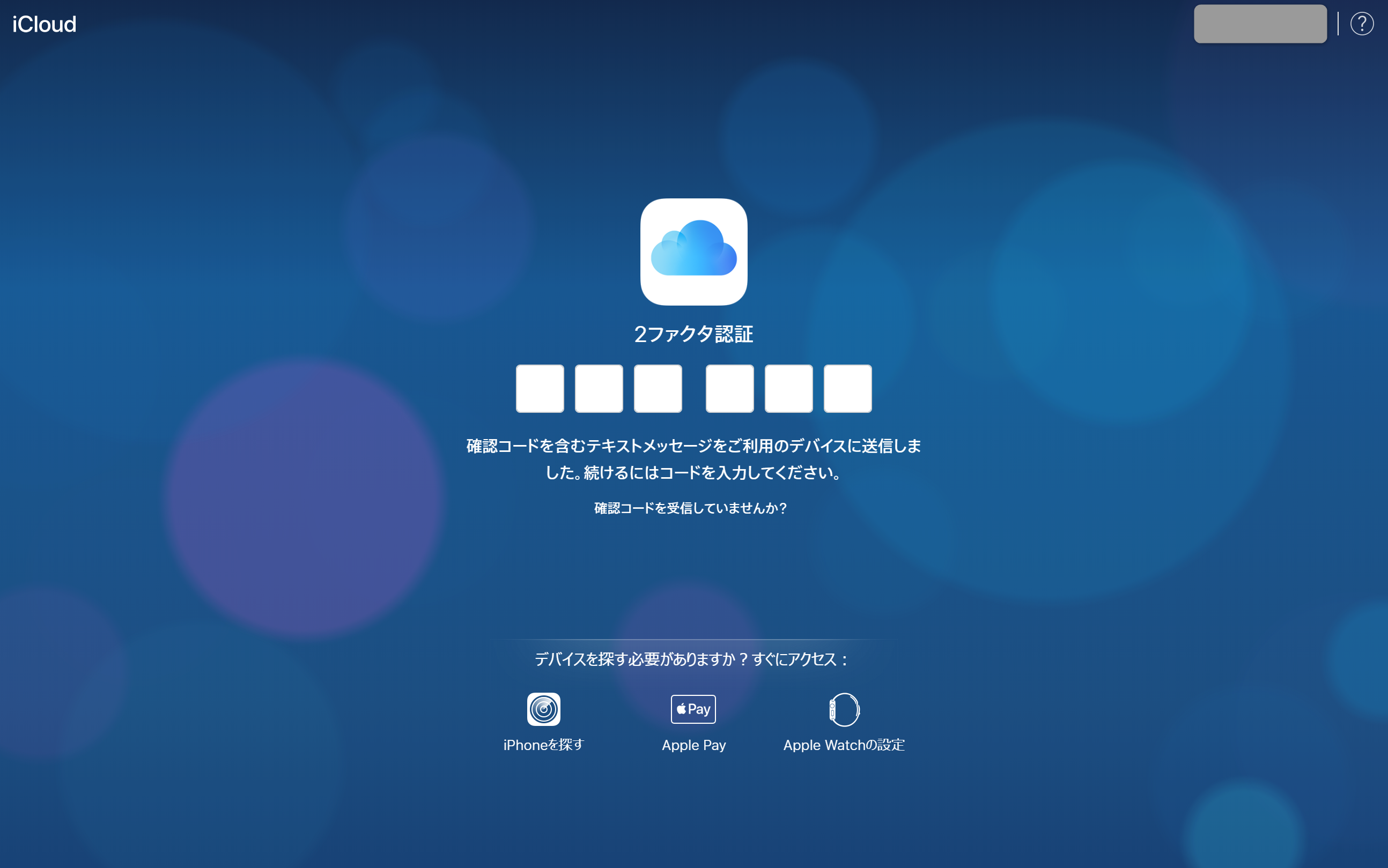











コメントを残す